在智能手机摄影领域,人工智能(AI)正逐渐成为提升用户体验的关键技术。许多智能手机制造商都在努力将AI集成到其设备中,以提供更智能、更便捷的照片编辑功能。OnePlus作为一家备受欢迎的智能手机品牌,也在其设备上积极探索和应用AI技术。本文将深入探讨OnePlus手机中隐藏的AI照片编辑功能,特别是如何无需软件更新即可轻松解锁这些功能,从而提升你的照片编辑效率,优化你的OnePlus使用体验。本文将涵盖如何找到这些隐藏的AI功能,以及如何利用它们来擦除照片中的人物和物体。此外,我们还将对比不同OnePlus设备上的AI功能差异,并提供一些技巧,帮助你充分利用这些工具。无论你是一位摄影爱好者,还是仅仅希望能够更轻松地编辑照片,本文都将为你提供有价值的信息,助你掌握OnePlus手机的AI照片编辑技巧。通过本文的指导,你将能够更好地利用你的OnePlus设备,创作出更出色的照片作品。
关键要点
- 无需软件更新即可解锁OnePlus手机上的AI照片编辑功能。
- AI橡皮擦功能可以智能擦除照片中的人物和物体。
- 不同OnePlus设备上的AI功能存在差异,需要针对性地进行设置。
- 通过更新AI服务引擎插件,可以扩展OnePlus手机的AI功能。
- 清理照片应用数据可以确保AI功能正常运行。
- 了解AI功能的局限性,以便更好地利用这些工具。
- 掌握OnePlus手机的AI照片编辑技巧,提升照片编辑效率。
- 利用AI技术创作出更出色的照片作品。
解锁OnePlus隐藏AI照片编辑功能
无需更新,畅享AI:OnePlus照片编辑的新境界。OnePlus手机用户们,你们是否知道,在你的设备里隐藏着一些强大的AI照片编辑功能,而你甚至不需要进行任何软件更新就能激活它们?今天,我们将一起探索这些功能,让你的照片编辑体验更上一层楼。
许多用户可能认为,要获得最新的AI功能,必须等待官方的软件更新。但事实并非如此。OnePlus通过一种更灵活的方式,允许用户通过更新AI服务引擎插件来扩展设备的功能。这意味着你可以更快地体验到最新的AI技术,而无需等待漫长的系统更新周期。

那么,这些隐藏的AI功能究竟有哪些呢?最引人注目的莫过于AI橡皮擦功能。这项功能可以智能地识别并擦除照片中的人物、物体,甚至背景中的瑕疵。想象一下,你拍摄了一张完美的风景照,但却被路人或杂物破坏了美感。有了AI橡皮擦,你可以轻松地将它们移除,还原照片的原始魅力。这项功能无疑是摄影爱好者的福音。
更令人惊喜的是,这些AI功能并非只存在于最新的旗舰设备中。即使你使用的是较早的OnePlus型号,只要按照本文的指导进行操作,也有机会解锁这些功能。这无疑是对所有OnePlus用户的一项福利。
接下来,我们将详细介绍如何找到并激活这些隐藏的AI功能,以及如何充分利用它们来提升你的照片编辑水平。准备好了吗?让我们一起开始这段探索之旅吧!
AI橡皮擦:智能移除,一键美化
AI橡皮擦是OnePlus手机中一项非常实用的AI照片编辑功能。它可以智能地识别照片中的对象,并将其移除,从而达到美化照片的效果。这项功能对于以下场景特别有用:
- 移除照片中的人物:当你在旅游时拍摄照片,但照片中出现了一些不想要的人物,你可以使用AI橡皮擦将他们移除,让照片更加干净整洁。
- 移除照片中的物体:如果你的照片中出现了一些杂物,例如垃圾桶、电线杆等,你可以使用AI橡皮擦将它们移除,让照片更加美观。
- 修复照片中的瑕疵:如果你的照片中出现了一些瑕疵,例如污渍、划痕等,你可以使用AI橡皮擦将它们修复,让照片焕然一新。
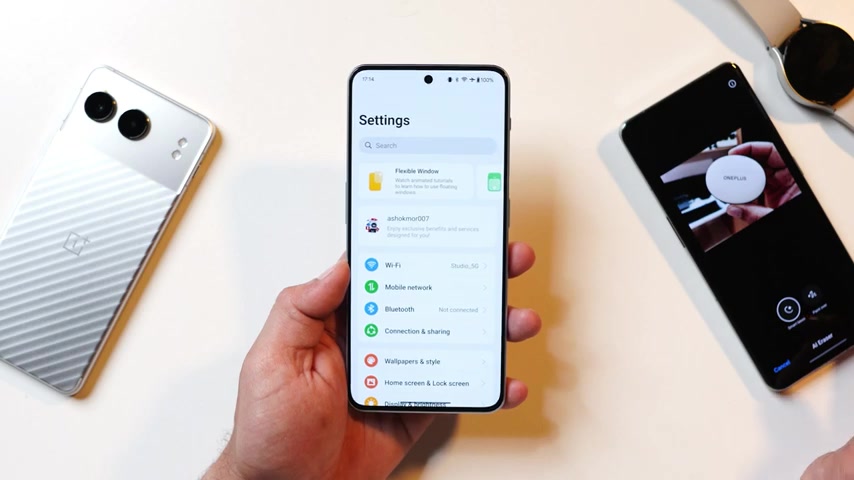
AI橡皮擦的使用非常简单。你只需要在照片应用中打开照片,然后选择“编辑”>“AI橡皮擦”工具,就可以开始使用了。AI橡皮擦提供了多种移除模式,你可以根据需要选择合适的模式。通常包括:
- 智能套索:快速选择需要移除的区域。
- 涂抹:手动涂抹需要移除的区域。
- 移除人物:自动识别并移除照片中的人物。
智能套索模式可以自动识别照片中的对象,并将其选中。涂抹模式则可以让你手动涂抹需要移除的区域。移除人物模式可以自动识别照片中的人物,并将其移除。你可以根据需要选择合适的模式,从而达到最佳的移除效果。
AI橡皮擦还可以自动填充移除区域,让照片看起来更加自然。当然,AI橡皮擦并非完美无缺。在某些情况下,它可能会出现识别错误或填充不自然的情况。但总的来说,AI橡皮擦仍然是一项非常实用的功能,可以帮助你轻松美化照片。使用AI功能时,请确保尊重他人的隐私权,避免滥用该功能进行恶意操作。
不同OnePlus设备AI功能差异:你的手机支持哪些?
虽然OnePlus致力于为所有用户提供尽可能一致的体验,但不同型号的OnePlus手机在AI照片编辑功能上仍然存在一些差异。这些差异主要体现在以下几个方面:
- AI功能的种类:较新的OnePlus设备通常会配备更全面的AI功能,例如AI场景识别、AI人像美化等。而较早的设备可能只支持一些基本的AI功能,如AI橡皮擦。
- AI功能的算法:即使是相同的AI功能,不同设备上的算法也可能存在差异。较新的设备通常会采用更先进的算法,从而提供更准确、更自然的编辑效果。
- AI功能的性能:AI功能的性能受到设备硬件的限制。较新的设备通常会配备更强大的处理器和更大的内存,从而能够更流畅地运行AI功能。
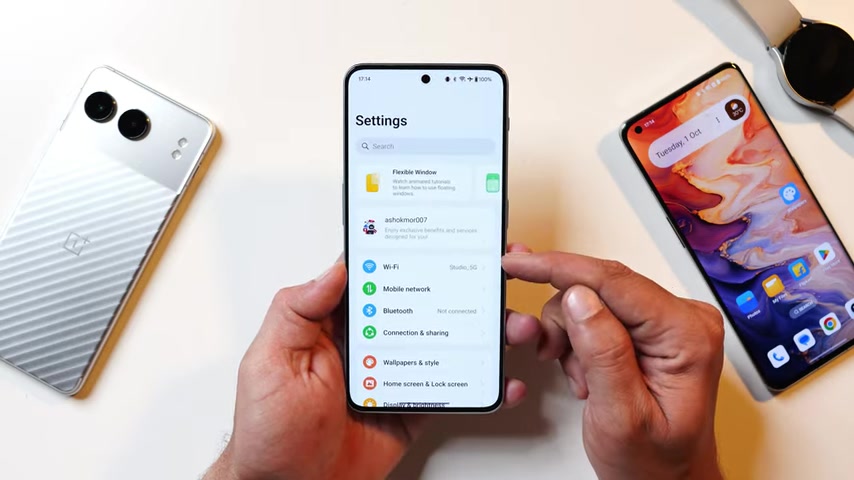
根据视频提供的信息,OnePlus Nord 4和OnePlus 12拥有较多的AI功能,而OnePlus 11也具备部分AI功能。然而,即使是相同的AI橡皮擦功能,在OnePlus 11上也只提供了智能套索和涂抹两种模式,缺少了自动移除人物的模式。这种差异可能是由于硬件限制或软件策略造成的。
那么,如何确定你的OnePlus手机支持哪些AI功能呢?你可以按照以下步骤进行操作:
- 打开照片应用,选择一张照片。
- 点击“编辑”按钮。
- 查看编辑工具栏中是否包含“AI”或“智能”相关的工具。
- 如果包含,则说明你的设备支持AI照片编辑功能。
- 尝试使用不同的AI工具,了解它们的功能和效果。
通过以上步骤,你可以轻松了解你的OnePlus手机支持哪些AI照片编辑功能,并充分利用它们来提升你的照片编辑水平。
更新AI服务引擎插件:解锁更多隐藏功能
正如我们之前提到的,OnePlus允许用户通过更新AI服务引擎插件来扩展设备的功能。这项功能可以帮助你解锁更多隐藏的AI功能,或者提升现有AI功能的性能。更新AI服务引擎插件非常简单,只需按照以下步骤进行操作:

- 打开“设置”应用。
- 在搜索栏中输入“AI服务引擎”。
- 点击搜索结果中的“AI服务引擎”。
- 点击“算法插件更新”按钮。
- 如果存在可用的更新,点击“下载并更新”按钮。
在更新过程中,请确保你的设备已连接到Wi-Fi网络,并保持电量充足。更新完成后,建议重启你的设备,以确保所有更改都已生效。
需要注意的是,并非所有OnePlus设备都支持AI服务引擎插件更新。如果你的设备没有“算法插件更新”按钮,则说明你的设备不支持此功能。此外,即使你的设备支持此功能,也并非总是有可用的更新。OnePlus会根据需要定期发布AI服务引擎插件更新,以提供新的功能或修复已知的问题。
通过定期更新AI服务引擎插件,你可以确保你的OnePlus手机始终拥有最新的AI功能,并获得最佳的性能体验。这项功能无疑是提升OnePlus手机用户体验的一项重要举措。
AI功能不正常?清理照片应用数据解决问题
在使用OnePlus手机的AI照片编辑功能时,你可能会遇到一些问题,例如AI功能无法正常运行、AI编辑效果不佳等。这些问题通常是由于照片应用的数据缓存或配置错误造成的。清理照片应用数据可以有效解决这些问题,让AI功能恢复正常。
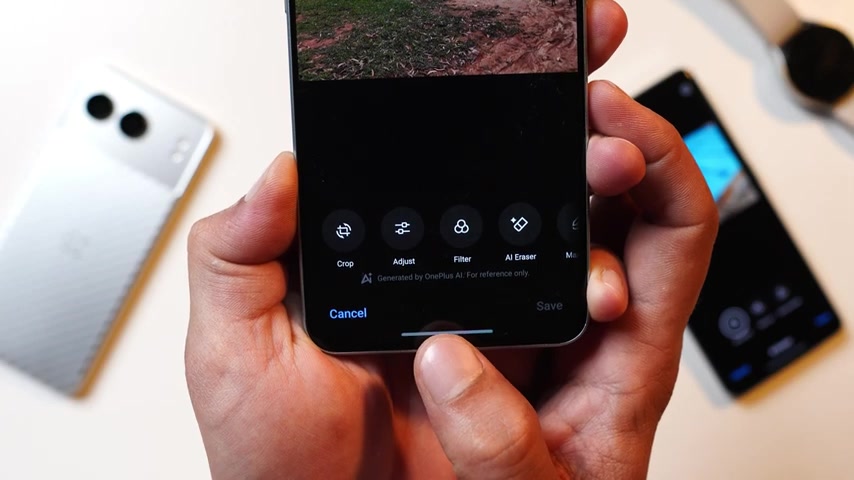
- 打开“设置”应用。
- 点击“应用”>“应用管理”。
- 在应用列表中找到“照片”应用。
- 点击“存储”>“清理数据”。
- 确认清理操作。
需要注意的是,清理照片应用数据会删除你在照片应用中的所有设置和缓存,例如编辑历史、偏好设置等。因此,在清理数据之前,请确保你已备份了重要的数据。
清理照片应用数据后,首次打开照片应用时,你需要重新登录你的Google账号,并重新设置你的偏好设置。但这些操作都是一次性的,完成后你就可以正常使用AI照片编辑功能了。
如果清理照片应用数据后,AI功能仍然无法正常运行,你可以尝试重启你的设备,或者卸载并重新安装照片应用。如果问题仍然存在,建议你联系OnePlus官方客服,寻求进一步的帮助。
扩展你的OnePlus AI照片编辑技能
了解AI功能的局限性,优化你的编辑策略
虽然AI技术在照片编辑领域取得了显著进展,但我们必须认识到,它仍然存在一些局限性。了解这些局限性可以帮助我们更好地利用AI功能,并避免出现不必要的错误。
- 识别准确率:AI的识别准确率并非100%。在某些情况下,它可能会错误地识别对象,或者无法识别某些特定的对象。例如,在光线不足或对象过于复杂的情况下,AI可能无法准确地识别人物或物体。
- 填充自然度:AI橡皮擦在移除对象后,需要自动填充移除区域。然而,AI的填充算法并非总是能够生成自然的结果。在某些情况下,填充区域可能会出现模糊、扭曲或与周围环境不协调的情况。
- 过度依赖AI:虽然AI可以帮助我们快速完成许多编辑任务,但过度依赖AI可能会导致我们失去对照片的控制。在某些情况下,手动编辑可能比AI编辑更能够达到我们想要的效果。
为了更好地利用OnePlus手机的AI照片编辑功能,建议你采取以下策略:
- 选择合适的照片:并非所有照片都适合使用AI功能。在选择照片时,应考虑照片的光线、清晰度、对象复杂度等因素。
- 谨慎使用AI功能:在开始编辑之前,先评估一下AI功能是否真的能够帮助你改善照片。如果AI功能可能会破坏照片的整体美感,则应谨慎使用。
- 手动调整:在使用AI功能后,仔细检查编辑结果,并手动调整不自然的地方。例如,你可以使用修复画笔工具来修复AI填充区域的瑕疵。
- 保持创意:不要将AI功能视为唯一的编辑手段。尝试使用其他编辑工具和技巧,发挥你的创意,创作出更独特的照片作品。
通过了解AI功能的局限性并采取相应的策略,你可以更好地利用OnePlus手机的AI照片编辑功能,创作出更出色的照片作品。
OnePlus AI照片编辑功能使用教程
步骤一:找到AI服务引擎
首先,确保你的OnePlus设备已连接到Wi-Fi网络。
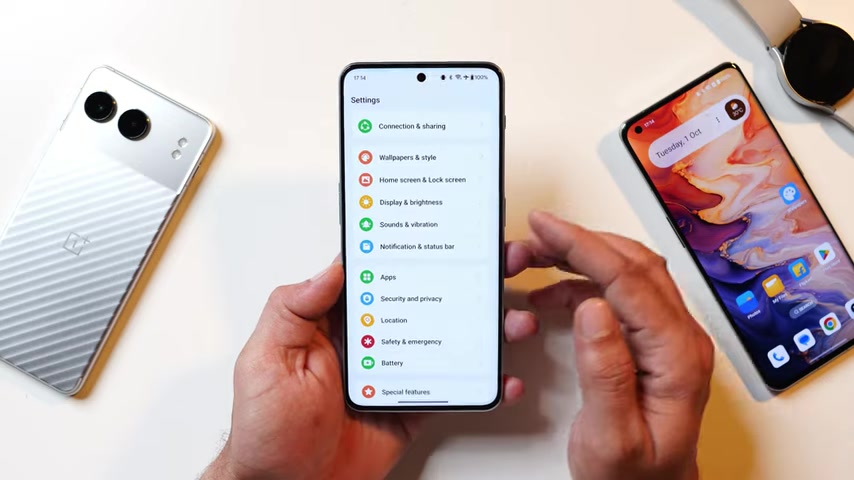
- 打开手机的设置应用。
- 在设置菜单中使用搜索功能,输入AI服务引擎。
- 在搜索结果中找到并点击AI服务引擎选项。通常,它位于其他设置或附加设置中。
步骤二:更新算法插件
在AI服务引擎设置界面,查找算法插件更新或类似的选项。
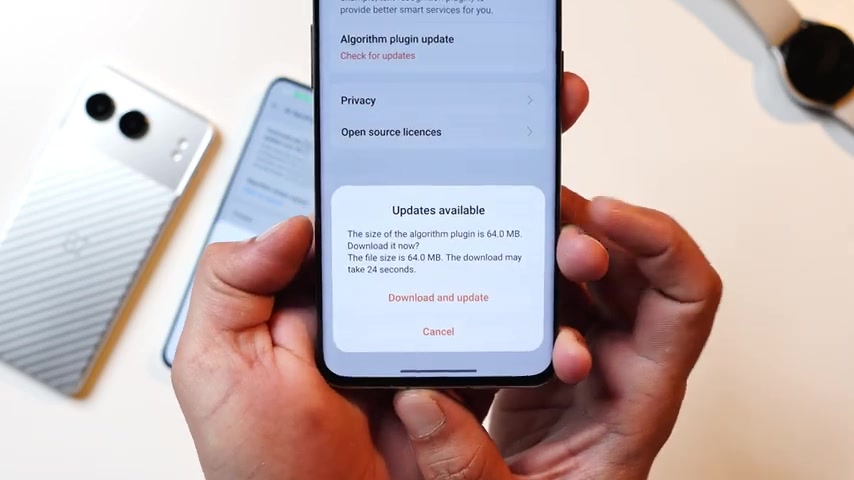
- 点击检查更新,系统将自动检测是否有可用的AI插件更新。
- 如果有更新可用,点击下载并更新。
请注意,更新过程可能需要几分钟,具体时间取决于你的网络速度和更新包的大小。需要同意使用条款。重点提示:请确保在更新过程中不要关闭手机或断开Wi-Fi连接,以免造成更新失败。
步骤三:清理照片应用数据
更新完成后,为了确保AI功能能够正常运行,建议清理照片应用的数据。
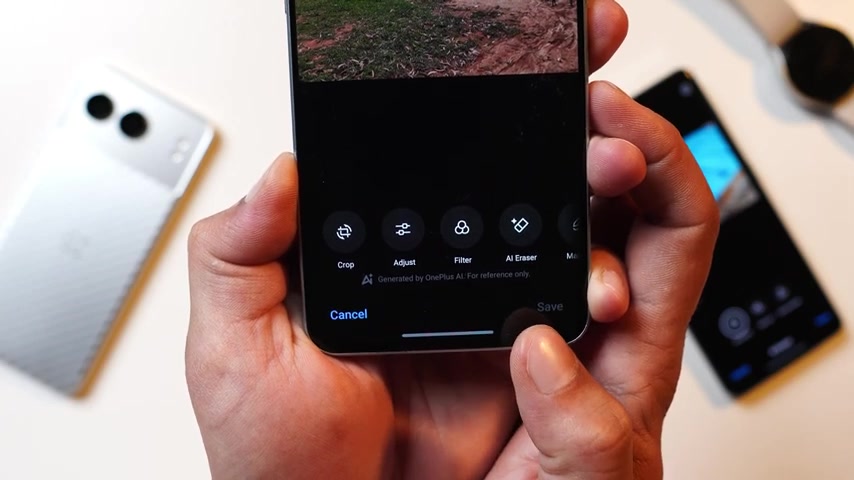
- 返回手机的设置应用。
- 找到并点击应用管理或类似的选项。
- 在应用列表中找到照片应用。
- 点击存储,然后选择清理数据。
这会清除应用缓存和设置,但不会删除你的照片。
步骤四:使用AI橡皮擦功能
打开照片应用,选择一张你想要编辑的照片。

- 点击编辑按钮,进入编辑模式。
- 在编辑工具栏中,找到并点击AI橡皮擦或类似的选项。
- 根据你的需求,选择合适的移除模式:智能套索、涂抹或移除人物。
- 使用选定的模式,移除照片中不需要的元素。
- AI将自动填充移除区域,使照片看起来更加自然。
- 检查编辑结果,如果满意,点击保存。
OnePlus AI照片编辑功能优缺点分析
优点
- 无需软件更新即可解锁AI功能,快速体验最新技术。
- AI橡皮擦功能操作简单,一键移除不需要的元素。
- AI可以自动填充移除区域,让照片看起来更加自然。
- AI功能可以帮助用户快速美化照片,提升照片编辑效率。
缺点
- 不同设备上的AI功能存在差异,部分功能可能无法在所有设备上使用。
- AI的识别准确率和填充自然度并非完美无缺,可能需要手动调整。
- 过度依赖AI可能会导致用户失去对照片的控制。
- 部分AI功能在某些场景下的效果可能不尽如人意,例如在光线不足或对象过于复杂的情况下。
- 使用结果可能会出现部分画面模糊的情况。
常见问题解答
为什么我的OnePlus手机没有AI橡皮擦功能?
并非所有OnePlus手机都默认支持AI橡皮擦功能。请按照本文的指导,检查你的设备是否支持AI服务引擎插件更新,并更新到最新版本。如果仍然没有该功能,则可能你的设备不支持。
AI橡皮擦的编辑效果不佳,该怎么办?
AI橡皮擦的编辑效果受到多种因素的影响,例如照片的光线、清晰度、对象复杂性等。你可以尝试以下方法来改善编辑效果:
- 选择光线充足、清晰度高的照片。
- 使用合适的移除模式。
- 手动调整AI填充区域。
- 尝试使用其他编辑工具和技巧。
更新AI服务引擎插件会影响我的照片吗?
更新AI服务引擎插件不会直接影响你的照片。但是,清理照片应用数据会删除你在照片应用中的所有设置和缓存。因此,在清理数据之前,请确保你已备份了重要的数据。
相关问题
除了AI橡皮擦,OnePlus手机还有哪些其他的AI照片编辑功能?
除了AI橡皮擦,OnePlus手机还可能支持以下AI照片编辑功能:
- AI场景识别:自动识别照片中的场景,并应用相应的优化设置。
- AI人像美化:自动识别人像,并进行美白、磨皮、瘦脸等处理。
- AI超清画质:通过AI算法提升照片的清晰度和细节。
- AI夜景模式:在夜间拍摄时,通过AI算法提升照片的亮度和清晰度。
这些功能的具体支持情况取决于你的
相关文章
